Tervetuloa tähän yksityiskohtaiseen opastukseen kohteiden valitsemisesta PowerPointissa. Nykyaikaisessa digitaalisessa maailmassa on tärkeää tietää paitsi ohjelmiston perusteet, myös hallita edistyneitä toimintoja. Tässä opetusvideossa näytän sinulle, miten käsittelet valinta-aluetta PowerPointissa ja työskentelet tehokkaasti useiden päällekkäisten kohteiden kanssa. Usein voi olla turhauttavaa, kun et saa valittua tiettyä kohdetta tai eksyt grafiikoiden, tekstikenttien ja muotojen viidakkoon. Älä kuitenkaan huoli, tässä opit, miten hallitset kaikki nämä ongelmat ja toimit kuin ammattilainen.
Tärkeimmät oivallukset
Tässä ovat tärkeimmät oivallukset, jotka saat tästä opetusvideosta:
- Valinta-alue on tehokas työkalu PowerPointissa, joka auttaa sinua hallitsemaan kohteita tehokkaasti.
- Voit nimetä uudelleen kohteita selkeyden lisäämiseksi.
- Kohteiden lukituksen ja avaamisen avulla voit estää tahattomat muutokset.
- Oikealla sovelluksella voit säännellä kohteiden järjestystä ja näin ollen valita ne helpommin.
Askel-askeleelta ohje
Jotta voit valita kohteita PowerPointissa "kuin Pomo", seuraa näitä ohjeita:
1. Johdanto haasteeseen
Kun luot houkuttelevia esityksiä PowerPointissa, saatat huomata, että sinulla on paljon päällekkäisiä kohteita. Tämä saattaa johtaa tilanteeseen, jossa et voi valita tiettyjä kohteita. Esimerkiksi tilanteessa, jossa tekstikenttä ei ole kunnolla näkyvissä, koska se on ruuhkautuneen ulkoasun sisällä.
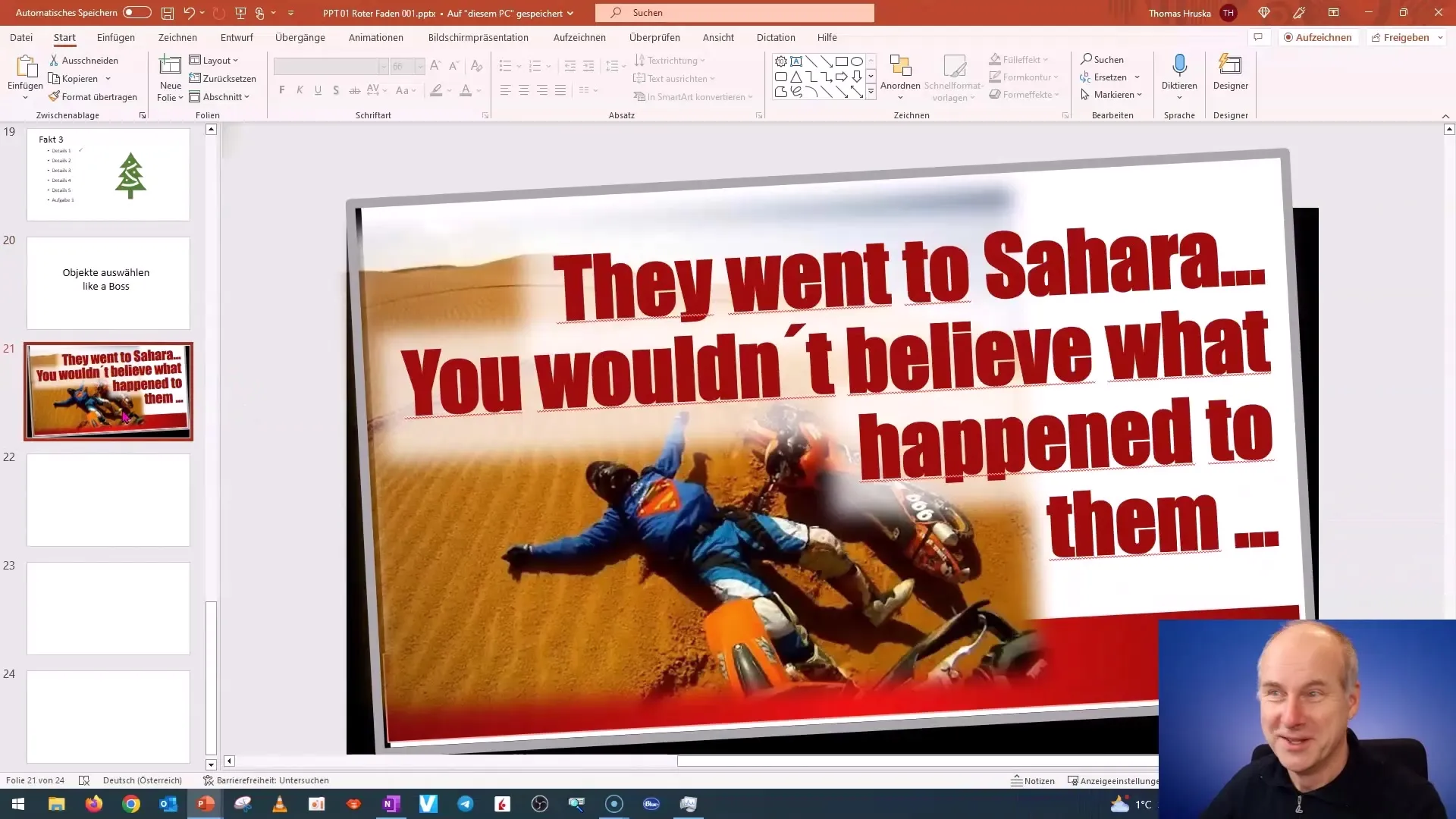
2. Pääsy valinta-alueeseen
Tämän haasteen voittamiseksi siirry "Asettelu"-valikkoon ja valitse "Valinta-alue". Tämä alue on suurelta osin tuntematon, mutta erittäin hyödyllinen, kun kyse on selkeyden lisäämisestä ja sekaannuksen välttämisestä monien kohteiden keskellä. Valinta-alueen älykäs käyttö voi merkittävästi lisätä työsi hauskuutta ja tehokkuutta.
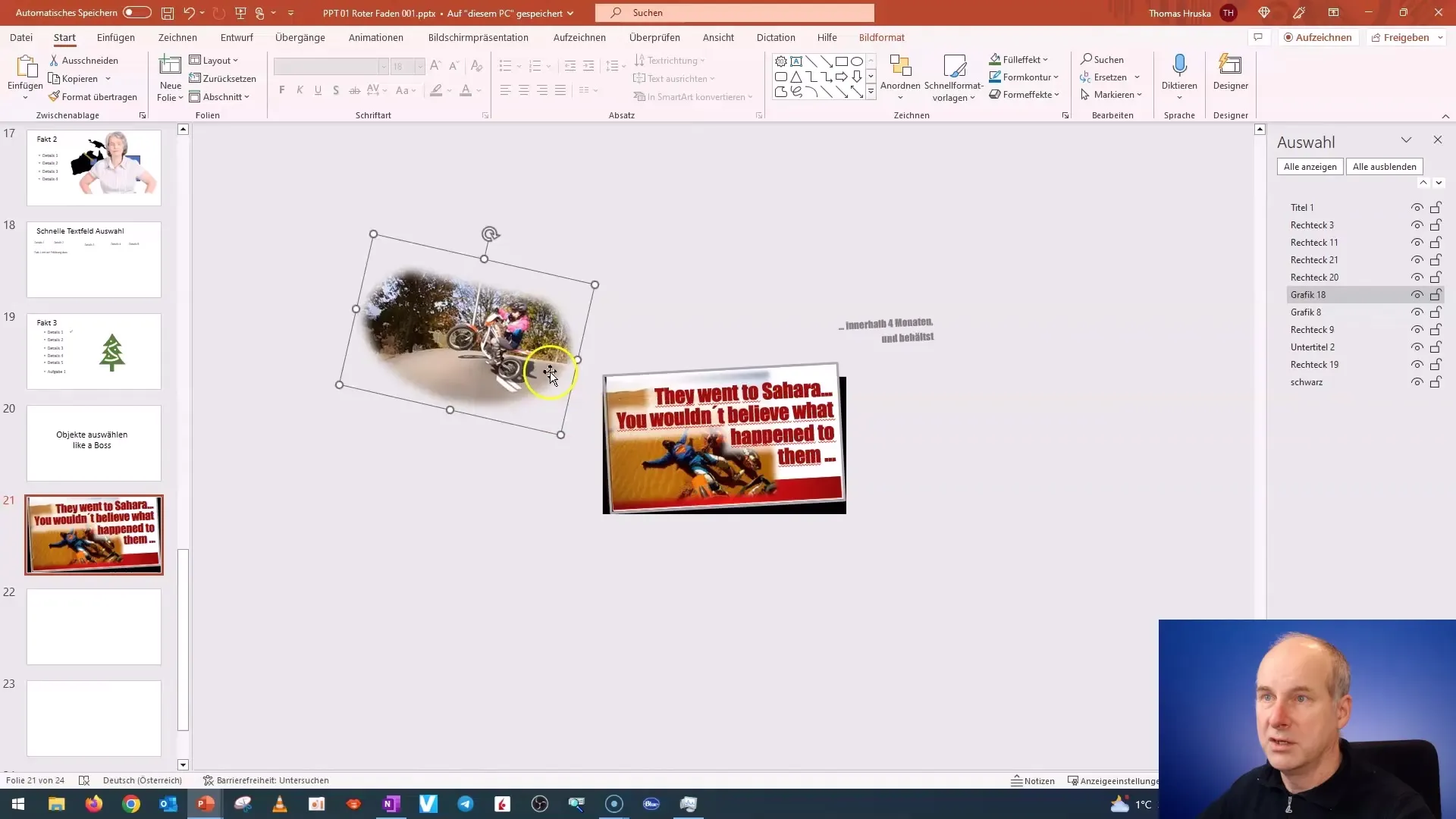
3. Kohteiden näyttäminen valinta-alueessa
Valinta-alueessa näet kaikki diojesi kohteet listattuna. Jokainen kohde esitetään puhuvalla sanalla tai kuvauksella. Napsauta yksinkertaisesti kohdetta korostaaksesi sitä. Näin näet heti, missä mikäkin kohde sijaitsee. Se on kätevää suurten ja monimutkaisten esitysten paremman järjestämisen kannalta.
4. Kohteiden uudelleennimeäminen
Selkeyden parantamiseksi voit myös nimetä uudelleen kohteita. Tämä on hyödyllistä tiettyjen elementtien nopeaa tunnistamista varten. Voit esimerkiksi nimetä ne "punainen kehys" tai "musta suorakulmio" oman järjestelmäsi mukaisesti.
5. Kohteiden näyttäminen ja piilottaminen
Toinen hyödyllinen ominaisuus valinta-alueessa on mahdollisuus näyttää tai piilottaa kohteita. Työstäessäsi jotain monimutkaista voi olla hyödyllistä piilottaa jokin erityinen elementti saadaksesi paremman kokonaiskuvan ja ymmärtääksesi, miltä se näyttää. Voit piilottaa myös grafiikkaa, tekstejä ja muotoja tarpeen mukaan.
6. Kohteiden lukitseminen
Varmistaaksesi, ettet tee tahattomia muutoksia tärkeisiin kohteisiin, voit lukita ne. Napsauta oikealla hiirenpainikkeella haluttua kohdetta valinta-alueessa ja valitse "Lukitse". Tämä on erityisen hyödyllistä työskennellessäsi taustakuvien kanssa, joita et halua vahingossa siirtää.
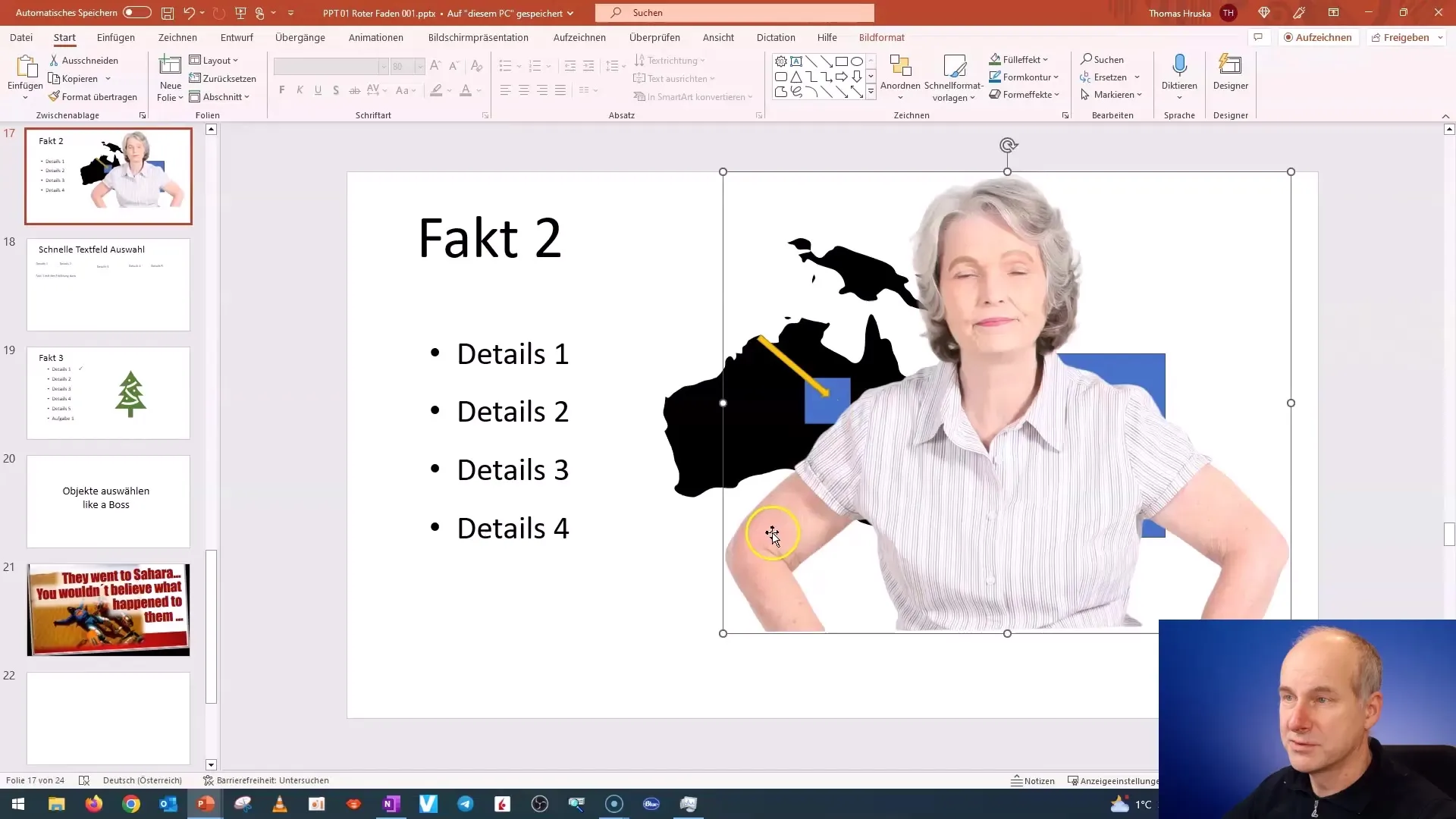
7. Järjestelytyökalut
Kohteiden järjestämiseen voit käyttää kontekstivalikkoa, jolla voit tuoda esille ne kohteet, jotka ovat etualalla tai taustalla. Nämä toiminnot ovat erittäin arvokkaita, kun haluat varmistaa, että oikeat elementit ovat näkyvillä ja sijoitettuina muiden edelle. Voit yksinkertaisesti valita kohteen, sitten hiiren oikealla painikkeella ja valita haluamasi vaihtoehdon.
8. Tehokas työskentely useiden tasojen kanssa
On hyvä huomioida, että PowerPointissa kohteet voivat olla eri tasoilla. Kun kohteet ovat päällekkäin, on haastavaa valita alla olevat kohteet. Käytä valinta-aluetta navigoidaksesi helposti kohteiden välillä ja löytääksesi halutut elementit. Tämä auttaa optimoimaan projektiasi ja säästämään aikaa.
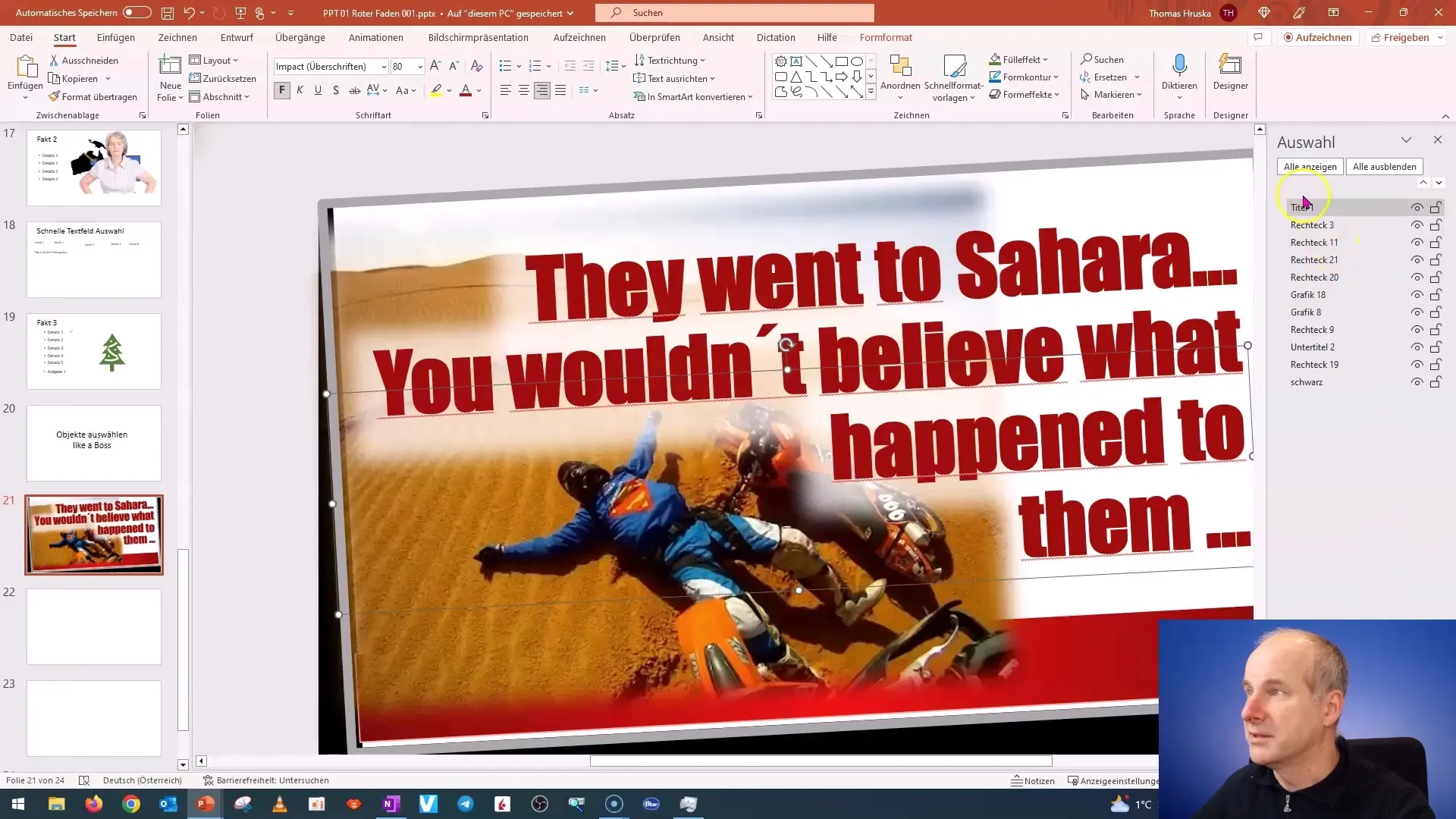
9. Valintatekniikoiden yhteenveto
Sen jälkeen kun olet käynyt läpi erilaiset tekniikat objektien valintaan, sinun tulisi pystyä työskentelemään tehokkaasti monimutkaisten grafiikoiden kanssa. Kokeile näitä toimintoja nähdäksesi, miten ne voivat parantaa PowerPoint-kokemustasi.
Yhteenveto
Tämän oppaan tiedoilla sinun ei enää tulisi olla ongelmia valita ja hallita objekteja PowerPointissa. Valintapaneelin käyttö, objektien nimeäminen, näyttöön ja piilottamiseen sekä objektien lukitseminen ja järjesteleminen ovat keskeisiä toimintoja, jotka voivat merkittävästi tehostaa tehokkuuttasi ja luovuuttasi esitysten luomisessa.
Usein kysytyt kysymykset
Mikä on valinta-alue PowerPointissa?Valinta-alue näyttää kaikki diaan sijoitetut objektit ja mahdollistaa niiden helpomman hallinnan.
Kuinka voin lukita objektin PowerPointissa?Hiiren oikealla painikkeella objekti valinta-alueella ja valitse "Lukitse".
Kuinka voin hallita objektien näkyvyyttä?Voit merkitä objekteja valinta-alueella ja piilottaa tai näyttää ne tarpeen mukaan.
Mitä voin tehdä, jos en voi valita objektia?Käytä valinta-aluetta löytääksesi ja valitaksesi halutun objektin nopeasti.
Voinko nimetä objekteja uudelleen?Kyllä, voit nimetä objekteja valinta-alueella paremman järjestyksen aikaansaamiseksi.


